项目管理软件操作手册
软件项目管理系统操作手册
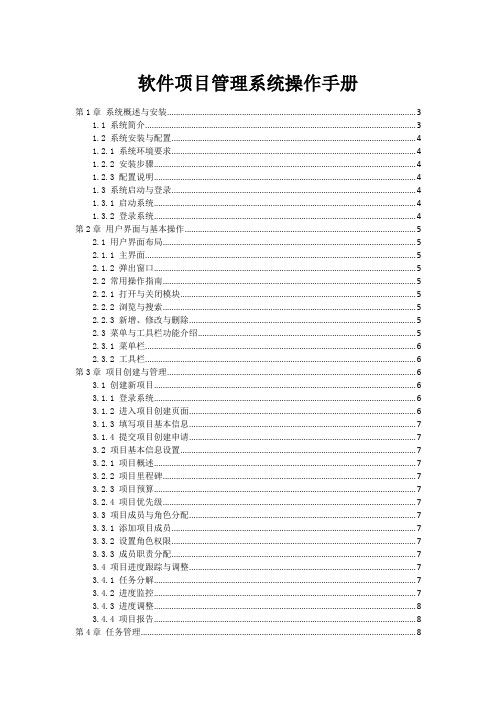
软件项目管理系统操作手册第1章系统概述与安装 (3)1.1 系统简介 (3)1.2 系统安装与配置 (4)1.2.1 系统环境要求 (4)1.2.2 安装步骤 (4)1.2.3 配置说明 (4)1.3 系统启动与登录 (4)1.3.1 启动系统 (4)1.3.2 登录系统 (4)第2章用户界面与基本操作 (5)2.1 用户界面布局 (5)2.1.1 主界面 (5)2.1.2 弹出窗口 (5)2.2 常用操作指南 (5)2.2.1 打开与关闭模块 (5)2.2.2 浏览与搜索 (5)2.2.3 新增、修改与删除 (5)2.3 菜单与工具栏功能介绍 (5)2.3.1 菜单栏 (6)2.3.2 工具栏 (6)第3章项目创建与管理 (6)3.1 创建新项目 (6)3.1.1 登录系统 (6)3.1.2 进入项目创建页面 (6)3.1.3 填写项目基本信息 (7)3.1.4 提交项目创建申请 (7)3.2 项目基本信息设置 (7)3.2.1 项目概述 (7)3.2.2 项目里程碑 (7)3.2.3 项目预算 (7)3.2.4 项目优先级 (7)3.3 项目成员与角色分配 (7)3.3.1 添加项目成员 (7)3.3.2 设置角色权限 (7)3.3.3 成员职责分配 (7)3.4 项目进度跟踪与调整 (7)3.4.1 任务分解 (7)3.4.2 进度监控 (7)3.4.3 进度调整 (8)3.4.4 项目报告 (8)第4章任务管理 (8)4.1.1 创建任务 (8)4.1.2 编辑任务 (8)4.2 任务分配与优先级设置 (9)4.2.1 任务分配 (9)4.2.2 优先级设置 (9)4.3 任务进度更新与状态跟踪 (9)4.3.1 任务进度更新 (9)4.3.2 任务状态跟踪 (9)第5章文档管理 (10)5.1 文档分类与创建 (10)5.1.1 文档分类 (10)5.1.2 文档创建 (10)5.2 文档编辑与共享 (10)5.2.1 文档编辑 (10)5.2.2 文档共享 (10)5.3 文档权限控制与版本管理 (11)5.3.1 文档权限控制 (11)5.3.2 版本管理 (11)第6章风险管理 (11)6.1 风险识别与评估 (11)6.1.1 风险识别 (11)6.1.2 风险评估 (12)6.2 风险应对策略制定 (12)6.2.1 风险应对策略类型 (12)6.2.2 风险应对策略制定步骤 (12)6.3 风险监控与报告 (12)6.3.1 风险监控 (12)6.3.2 风险报告 (13)第7章质量管理 (13)7.1 质量计划制定 (13)7.1.1 目的 (13)7.1.2 操作步骤 (13)7.2 质量检查与评审 (13)7.2.1 目的 (13)7.2.2 操作步骤 (13)7.3 质量问题跟踪与改进 (14)7.3.1 目的 (14)7.3.2 操作步骤 (14)第8章团队协作与沟通 (14)8.1 团队成员协作 (14)8.1.1 成员角色与权限 (14)8.1.2 任务分配与跟进 (14)8.1.3 团队协作文件 (14)8.2.1 系统通知 (15)8.2.2 邮件通知 (15)8.2.3 短信提醒 (15)8.3 项目讨论与留言 (15)8.3.1 项目讨论区 (15)8.3.2 任务留言 (15)8.3.3 私信功能 (15)第9章报表与数据分析 (15)9.1 报表类型与 (15)9.1.1 报表类型 (15)9.1.2 报表 (16)9.2 数据分析工具介绍 (16)9.2.1 数据透视表 (16)9.2.2 图表分析 (16)9.2.3 数据挖掘 (16)9.3 自定义报表与导出 (16)9.3.1 自定义报表 (16)9.3.2 导出报表 (16)第10章系统设置与维护 (17)10.1 系统参数设置 (17)10.1.1 访问系统参数设置 (17)10.1.2 参数配置 (17)10.1.3 保存与生效 (17)10.2 用户管理 (17)10.2.1 添加用户 (17)10.2.2 修改用户信息 (17)10.2.3 删除用户 (17)10.3 权限与角色配置 (17)10.3.1 角色管理 (18)10.3.2 权限配置 (18)10.3.3 用户角色分配 (18)10.4 系统备份与恢复 (18)10.4.1 系统备份 (18)10.4.2 系统恢复 (18)第1章系统概述与安装1.1 系统简介软件项目管理系统是为了提高项目团队的工作效率,优化项目管理流程,保证项目按时按质完成而设计的一套全面、高效的管理工具。
钉钉-项目管理使用手册

钉钉-项目管理使用手册钉钉-项目管理使用手册1.简介1.1 \t目的和背景本文档旨在提供钉钉项目管理模块的详细使用说明,帮助用户有效地利用钉钉进行项目管理和协作。
1.2 \t产品概述钉钉项目管理是一款针对团队和项目的协作工具。
它提供了项目计划、任务分配、进度管理、文件共享等功能,帮助团队成员高效地进行任务协作和项目管理。
2.系统要求2.1 \t硬件要求●操作系统:Windows 7或更高版本,或Mac OS X 10.10或更高版本●处理器.1GHz或更高频率的处理器●内存.2GB或更多●存储空间:至少2GB的可用硬盘空间2.2 \t软件要求●钉钉应用(最新版本)●访问互联网的能力3.登录与项目创建3.1 \t账号注册与登录●打开钉钉应用,“注册”按钮,填写相关信息完成账号注册。
●注册完成后,在登录页面输入账号和密码,“登录”按钮即可登录。
3.2 \t创建项目●登录后,首页左上方的“+”按钮,选择“创建项目”。
●填写项目名称、描述等基本信息,“确定”按钮即可创建一个新项目。
4.项目管理功能4.1 \t项目计划●在项目主页,“项目计划”选项卡,可以查看和编辑项目的计划安排。
●“创建任务”按钮,填写任务名称、责任人、开始日期、截止日期等信息,“保存”按钮即可创建一个新任务。
●可以设置任务的优先级、关键路径等属性。
●可以在任务中添加子任务,对任务进行拆分和管理。
●可以设定任务的提醒时间和任务完成的进度。
4.2 \t任务协作●在项目主页,“任务协作”选项卡,可以查看和编辑项目的任务分配情况。
●可以将任务分配给项目成员,并设定任务的截止日期和优先级。
●项目成员可以在任务中添加评论、提问或回复,进行讨论和沟通。
4.3 \t进度管理●在项目主页,“进度管理”选项卡,可以查看和编辑项目的进度情况。
●每个任务都对应一个进度条,可以手动更新任务的完成情况。
●可以设定任务的预计完成时间和实际完成时间,进行进度追踪和分析。
工程项目综合管理系统用户操作手册

工程项目综合管理系统用户操作手册1. 登录与注册a. 打开系统登录页面。
b. 如果您是新用户,请点击“注册”按钮进行注册,填写必要的信息并创建账号。
c. 如果您已经注册过账号,请输入您的用户名和密码并点击“登录”按钮。
2. 导航栏a. 在登录成功后,您将看到系统的导航栏,包含以下功能:- 首页:返回系统主页。
- 项目列表:查看所有当前进行中的项目。
- 创建项目:创建新的项目。
- 个人中心:查看和编辑个人信息。
- 退出登录:登出系统并返回登录页面。
3. 项目列表a. 点击“项目列表”按钮,系统将显示所有当前进行中的项目。
b. 您可以查看每个项目的详细信息,如项目名称、开始日期、结束日期等。
c. 您还可以对项目进行一些操作,如编辑项目信息、添加/删除项目成员等。
4. 创建项目a. 点击“创建项目”按钮,进入创建项目页面。
b. 输入项目名称、开始日期、结束日期等必要信息。
c. 可选地,您还可以添加项目描述、选择项目负责人等其他信息。
d. 点击“确认创建”按钮,系统将会创建新的项目,并显示在项目列表中。
5. 个人中心a. 点击“个人中心”按钮,进入个人信息页面。
b. 在个人信息页面,您可以查看并编辑您的个人信息,如用户名、密码、联系方式等。
c. 点击“保存”按钮,系统将保存您所做的更改。
6. 退出系统a. 如果您想退出当前登录,可以点击右上角的“退出登录”按钮。
b. 系统将登出您的账号,并返回登录页面。
注意事项:- 系统中的所有数据都将根据用户权限进行访问和修改限制。
- 请确保您的账号信息安全,并定期修改密码以保护个人隐私。
- 如果您遇到问题或有任何疑问,请随时联系系统管理员获取帮助。
感谢您使用我们的工程项目综合管理系统,希望这个用户操作手册能够帮助您更好地使用系统。
项目管理系统操作手册

对怀化项目建设指挥部、集团公司参与项目管理的部门、科室的组织结构进行维护。
3.2.2
对项目组织结构中的相关人员进行护!
3.2.3
对管理人员的登录信息进行维护!
3.2.4
对各个部门,以及相关业务的关联进行管理
关联业务页面:
3.2.5
对项目组织结构中的各种角色进行维护!
列表页面:
角色用户关联页面:
本系统进度计划甘特图、资源直方图等视图展示。
本系统的进度计划导出Project文件进行传送。
三、仪表盘图形控件
仪表盘百分比指示。
仪表盘直观对比。
四、数据图标控件
多维直方图。
圆环图。
饼图。
2.2
此系统在设计与编码开发过程中,由于严格遵循了一系列编码规范和一系列统一界面规范,所以,在系统操作中,有很多统一的操作界面。这个系统在下面内容上有相同的操作:功能按钮(即指页面上的按钮控件,如新增记录、删除记录、查询等);年月日的选择;系统登录与重新登录;更改密码等。
档案资料管理
1.3
本系统是采用基于web页面的操作窗口,用户登陆后所见主界面如下图:
页面上方为菜单按钮,通过点击进入各个业务页面,系统菜单是完全基于WINDOWS风格的多级弹出式菜单,第一级菜单的响应事件是通过点击进行响应的,而第二级与以后的非叶子菜
单(即菜单项)是通过鼠标移到其区域响应弹出下一级菜单条,对于功能菜单依靠点击菜单响应功能操作。
客户端IE安装或升级
安装客户端IE,对不是IE6。0的要求升级,升级程序在机器上已经有。
3.1.3
拷贝应用程序到相应目录,例如D:\HHCPMS。
在IIS中发布该应用,设置应用名称为HH_CPMS.
PKPM项目管理系统操作手册
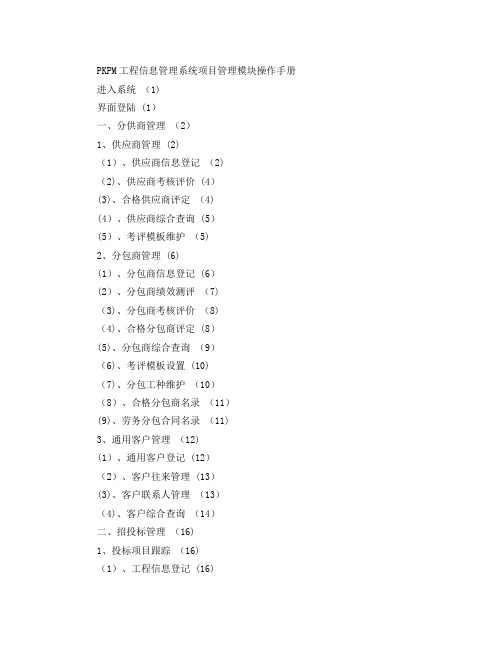
PKPM工程信息管理系统项目管理模块操作手册进入系统(1)界面登陆 (1)一、分供商管理(2)1、供应商管理 (2)(1)、供应商信息登记(2)(2)、供应商考核评价 (4)(3)、合格供应商评定(4)(4)、供应商综合查询 (5)(5)、考评模板维护(5)2、分包商管理 (6)(1)、分包商信息登记 (6)(2)、分包商绩效测评(7)(3)、分包商考核评价(8)(4)、合格分包商评定 (8)(5)、分包商综合查询(9)(6)、考评模板设置 (10)(7)、分包工种维护(10)(8)、合格分包商名录(11)(9)、劳务分包合同名录(11)3、通用客户管理(12)(1)、通用客户登记 (12)(2)、客户往来管理 (13)(3)、客户联系人管理(13)(4)、客户综合查询(14)二、招投标管理(16)1、投标项目跟踪(16)(1)、工程信息登记 (16)(2)、工程信息跟踪(17)(3)介绍信登记..。
...。
.。
.。
...。
..。
..。
.。
..。
.。
....。
.。
.。
.。
...。
.。
.。
..。
.。
..。
.。
..。
..。
.。
.。
错误!未定义书签。
2、招标过程管理 (18)(1)、资格预审(18)(2)、文件领取 (19)(3)、文件评审.。
..。
.。
.。
...。
...。
..。
..。
..。
..。
..。
.。
.。
..。
.。
..。
.。
...。
..。
..。
.。
. 错误!未定义书签。
(4)、保证金支付 (20)(5)、标书编制(21)(6)、投标审批...。
..。
.。
...。
...。
..。
.。
.。
...。
...。
..。
.。
.。
...。
.。
.。
..。
.......。
...。
.。
..。
.。
.。
.。
.。
错误!未定义书签。
(7)、开标登记(21)(8)、中标登记(21)(9)、保证金退还(22)(10)、报名工程一览表 (22)(11)、投标信息一览表 (23)(12)、中标结果一览表 (23)(13)、开标情况一览表 (23)(14)、保证金跟踪一览表(24)三、合同管理 (24)1、合同范本库(24)2、合同签约台帐 (24)(1)、合同台帐管理(24)(2)、合同审核发布 (26)3、合同实施控制 (27)(1)、合同事务管理 (27)(2)、合同付款管理 (27)(3)、基础信息设置。
项目管理软件PROJECT操作手册完整版

项目管理软件P R O J E C T操作手册 HEN system office room 【HEN16H-HENS2AHENS8Q8-HENH1688】项目管理软件PROJECT 2010操作实例Project工具一般用来管理一个项目,制定项目的执行计划。
项目的三要素到底是时间,成本和范围。
如何使用Project,必须明确如下几项:A,做什么事?B,这些事的时间有什么要求?C,要做的事之间有什么关系?D,做这些事的人员有谁?E,人员有特别的时间要求?下面举一个具体例子,了解一下项目管理软件的操作过程。
项目名称:电石炉主体安装工程项目的开始日期:2016年2月1日项目的结束日期:2016年6月11日日程排定方法:从项目的开始之日起项目日历:标准日历工作时间:每周工作7天,每天8小时项目目标:确保设备按期投产。
可衡量结果:达到业主产量要求。
一、任务清单列表:大纲级别任务名称工期(工作日)1(摘要)电石炉主体安装进度计划90安装炉盖2安装水冷密封套2安装下料槽4安装底部装置3安装铜母线9安装黄铜管3安装电极壳3安装电极柱2安装下料仓2安装下料管4安装环形加料机10安装炉顶加料皮带10。
电气安装57安装低压配电室电气柜 4安装中控室电气柜、控制台5安装3-4层电气柜3安装电缆槽30。
液压安装29调试272 配合投料3 投产保驾4 设备验收5 结束二、资源可使用情况:资源名称最大单位标准工资率每次使用成本成本累算方式钳工 4 ¥工时按比例电工 4 ¥工时按比例管工 6 ¥工时按比例电焊工12 ¥工时按比例起重工 2 ¥工作日按比例力工42 ¥工作日按比例电动葫芦卷扬机3¥自卸车1¥三、任务之间的相关性:放线→设备机、电、液安装→调试→投产保驾→竣工验收→结束四、具体操作步骤(一)、启动阶段1.新建项目文件选择文件—新建,点击右下角的创建图标,或安装软件后直接点击文件图标2.设置项目信息自定义日历菜单栏下的项目-更改工作时间,点击此按钮。
综合项目管理系统操作手册
综合项目管理系统操作手册简介综合项目管理系统是一种用于管理项目的软件工具,它可以帮助项目经理和团队成员更好地组织、跟踪和协调项目活动。
本操作手册将向您介绍如何使用综合项目管理系统来管理项目,包括创建项目、添加任务、分配资源、跟踪进度等操作。
安装和登录1.下载综合项目管理系统的安装包,并将其安装到您的计算机上。
2.打开综合项目管理系统并点击登录按钮。
3.输入您的用户名和密码,并点击登录。
创建项目1.在系统首页点击“新建项目”按钮。
2.输入项目的名称、描述和开始日期。
3.点击保存按钮。
添加任务1.在项目详情页点击“添加任务”按钮。
2.输入任务的名称、描述、开始日期和截止日期。
3.选择任务的优先级和负责人。
4.点击保存按钮。
分配资源1.在项目详情页点击“分配资源”按钮。
2.选择要分配的任务。
3.选择要分配给的成员。
4.输入预计工时。
5.点击保存按钮。
跟踪进度1.在项目详情页点击“跟踪进度”按钮。
2.输入实际开始日期和实际完成日期。
3.输入实际工时。
4.根据需要更新任务状态。
5.点击保存按钮。
生成报告1.在项目详情页点击“生成报告”按钮。
2.选择要生成的报告类型,如任务完成情况报告、工时报告等。
3.选择报告的时间范围。
4.点击生成按钮。
管理团队1.在系统首页点击“管理团队”按钮。
2.添加新成员:点击“添加成员”按钮,输入成员的姓名、邮箱和角色,点击保存按钮。
3.删除成员:点击对应成员的“删除”按钮。
常见问题解答以下是一些常见问题的解答:1.如何修改项目的名称?在项目详情页点击“编辑”按钮,并修改项目名称,然后点击保存按钮。
2.如何删除任务?在项目详情页点击任务列表中的对应任务的“删除”按钮。
3.如何查看项目的进度?在项目详情页可以查看任务列表,每个任务下方会显示该任务的进度。
4.如何导出项目数据?在项目详情页点击“导出数据”按钮,选择要导出的数据类型,然后点击导出按钮。
总结综合项目管理系统是一种功能强大的工具,可以帮助您更好地管理项目。
powerproject使用手册
powerproject使用手册Power Project使用手册Power Project是一款功能强大的项目管理工具,它可以帮助您轻松地规划、跟踪和管理项目。
本使用手册将介绍Power Project的基本功能和操作指南,以帮助您快速上手并提高项目管理的效率。
1. 项目创建与设置- 打开Power Project软件,并点击“新建项目”按钮创建一个新项目。
- 在项目设置中,输入项目名称、开始和结束日期,以及其他相关信息。
- 确认设置并保存项目。
2. 任务创建与编辑- 在项目管理界面,点击“添加任务”按钮创建新的任务。
- 输入任务名称、开始和结束日期,以及其他任务属性信息。
- 可以设置任务的优先级、负责人、任务描述等。
- 可以随时编辑任务的属性和内容,比如更改任务的起止日期、优先级等。
3. 任务依赖关系- Power Project支持任务之间的依赖关系,可以设置任务的前置任务。
- 在任务编辑界面,选择“前置任务”选项,并选择当前任务依赖的前置任务。
- Power Project将会自动调整任务的顺序和时间安排,确保任务按照正确的顺序进行。
4. 进度跟踪与更新- 在项目管理界面,可以随时查看项目的进度和完成情况。
- 更新任务的进度时,可以手动输入实际完成的工作量,或者通过任务负责人提交更新。
- Power Project将会根据实际进度自动计算任务剩余工作量和完成时间。
5. 团队协作与通信- Power Project提供了团队协作和通信的功能,可以邀请团队成员加入项目,并进行任务分配和沟通。
- 在项目管理界面,可以分配任务给特定的团队成员,并设置任务的权限和通知方式。
- 团队成员可以及时更新任务的状态和完成情况,在任务进行过程中进行讨论和交流。
6. 报告生成与导出- Power Project可以生成各类报告,帮助项目管理者进行项目分析和决策。
- 在项目管理界面,选择“报告”选项,可以生成任务进度、资源分配、项目预算等报告。
科技计划项目管理系统用户操作手册(申报用户和申报单位)
科技计划项目管理系统用户操作手册(申报用户和申报单位)一、系统概述二、账号注册与登录1. 账号注册申报用户:访问系统官网,“注册”按钮,按照提示填写个人信息,包括用户名、密码、手机号、邮箱等,完成账号注册。
申报单位:由单位管理员负责注册,填写单位基本信息,包括单位名称、统一社会信用代码、联系人等,提交后等待系统审核。
2. 账号登录完成注册后,使用注册时的用户名和密码登录系统。
如忘记密码,可通过找回密码功能进行密码重置。
三、项目申报1. 申报用户操作(1)登录系统,“项目申报”模块。
(2)阅读申报指南,了解项目申报条件、流程、材料要求等。
(3)“新建项目”按钮,填写项目基本信息,包括项目名称、类别、预算等。
(4)按照系统提示,相关附件材料。
(5)提交项目申报,等待审核。
2. 申报单位操作(1)登录系统,“单位管理”模块。
(2)查看本单位申报的项目列表,对申报项目进行审核、排序等操作。
(3)对申报用户提交的项目进行初步审核,确保材料齐全、符合申报要求。
(4)审核通过的项目,由单位管理员提交至上级主管部门。
四、项目管理1. 申报用户操作(1)登录系统,“我的项目”模块,查看项目申报进度。
(2)根据审核意见,修改完善项目材料。
(3)项目立项后,按照要求提交项目实施进度报告。
2. 申报单位操作(1)登录系统,“单位管理”模块,查看本单位项目申报及实施情况。
(2)对项目实施进度进行监控,确保项目按计划推进。
(3)协助申报用户处理项目实施过程中的问题,确保项目顺利实施。
本操作手册将帮助您更好地使用科技计划项目管理系统,如有疑问,请随时联系系统客服。
我们将竭诚为您服务,共同推动科技创新与发展。
五、材料提交与审核流程1. 材料提交指南申报用户:项目申报书项目可行性研究报告相关资质证明文件申报人及团队简历合作协议(如有)其他支持材料申报单位:材料齐全,无遗漏材料内容符合申报要求材料格式规范,易于审查2. 审核流程申报用户:提交材料后,系统将自动发送通知至申报单位管理员。
project项目管理操作手册(附图)
project项目管理操作手册(附图) 项目管理操作手册目录1 引言1.1 文档目的1.2 读者对象1.3 文档范围1.4 定义和缩略语2 项目概况2.1 项目简介2.2 项目目标2.3 项目范围2.4 项目约束2.4.1 时间约束2.4.2 资源约束2.4.3 质量约束2.5 项目里程碑3 项目计划3.1 项目启动和规划3.1.1 项目章程3.1.2 项目管理计划 3.2 项目执行与监控3.2.1 进度管理3.2.2 风险管理3.2.3 成本管理3.3 项目收尾3.3.1 交付物验收3.3.2 项目总结与复盘4 项目组织4.1 团队成员及职责4.2 项目角色定义4.3 项目通信计划5 项目风险管理5.1 风险识别5.2 风险评估5.3 风险应对策略6 项目质量管理6.1 质量目标6.2 质量计划6.3 质量控制6.4 质量保证7 项目沟通管理7.1 沟通目标7.2 沟通计划7.3 沟通渠道7.4 沟通评估8 附件8.1 附件1:项目章程8.2 附件2:项目管理计划 8.3 附件3:项目风险登记表8.4 附件4:项目沟通记录9 法律名词及注释9.1 合同法合同法是指规范合同订立、履行、变更和解除等法律关系的法律法规。
9.2 劳动法劳动法是指保护劳动者合法权益,规范劳动关系的法律法规。
9.3 知识产权法知识产权法是指保护知识产权,鼓励创新和知识的利用与推广的法律法规。
本文档涉及附件:附件1:项目章程附件2:项目管理计划附件3:项目风险登记表附件4:项目沟通记录本文所涉及的法律名词及注释:合同法:规范合同订立、履行、变更和解除等法律关系的法律法规。
劳动法:保护劳动者合法权益,规范劳动关系的法律法规。
知识产权法:保护知识产权,鼓励创新和知识的利用与推广的法律法规。
- 1、下载文档前请自行甄别文档内容的完整性,平台不提供额外的编辑、内容补充、找答案等附加服务。
- 2、"仅部分预览"的文档,不可在线预览部分如存在完整性等问题,可反馈申请退款(可完整预览的文档不适用该条件!)。
- 3、如文档侵犯您的权益,请联系客服反馈,我们会尽快为您处理(人工客服工作时间:9:00-18:30)。
项目管理软件PROJECT 2010操作实例
Project工具一般用来管理一个项目,制定项目的执行计划。
项目的三要素到底是时间,成本和范围。
如何使用Project,必须明确如下几项:
A,做什么事
B,这些事的时间有什么要求
C,要做的事之间有什么关系
D,做这些事的人员有谁
E,人员有特别的时间要求
下面举一个具体例子,了解一下项目管理软件的操作过程。
项目名称:电石炉主体安装工程
项目的开始日期:2016年2月1日
项目的结束日期:2016年6月11日
日程排定方法:从项目的开始之日起
项目日历:标准日历
工作时间:每周工作7天,每天8小时
项目目标:确保设备按期投产。
可衡量结果:达到业主产量要求。
一、任务清单列表:
二、资源可使用情况:
资源名称最大单位标准工资率每次使用成本成本累算方式
钳工4¥工时按比例
电工4¥工时按比例
管工6¥工时按比例
电焊工12¥工时按比例
起重工2¥工作日按比例
力工42¥工作日按比例
电动葫芦
卷扬机3¥
自卸车1¥
三、任务之间的相关性:
放线→设备机、电、液安装→调试→投产保驾→竣工验收→结
束
四、具体操作步骤
(一)、启动阶段
1.新建项目文件
选择文件—新建,点击右下角的创建图标,或安装软件后直接点击文件图标
2.设置项目信息
自定义日历
菜单栏下的项目-更改工作时间,点击此按钮。
将周六、周日设置为工作时间。
在例外日期状态下,输入周末,在开始完成时间中按工程总工期调好,选择右侧的“详细信息”按钮,将非工作日调整成工作日,选择下方
的重复发生方式为每周,将周日、周六选上,点确定。
项目工作日由5天变为7天。
确定项目信息
项目栏—项目信息——开始日期,调为项目的计划开始日期,如:2016年2月1日
(二)计划阶段
定义资源
视图——资源工作表中,输入资源的基本信息。
建立任务
回到任务栏的甘特图表,输入任务名称中建立任务。
使用升级和降级的按钮设定任务级别,形成层次关系,从而展示任务分解结构,完整的项目见下图。
任务信息
双击任务名称,出现任务信息对话框,可调整任务工期、修改任务名称,设置前置任务,建立任务的限制条件、给任务分配资源等功能。
任务相关性
任务的相关性有完成-开始类型FS
开始-完成类型SF
开始-开始类型SS
完成-完成类型FF
FS是最常用的任务相关性类型,是A任务完成后,B任务才能开始。
SF是任务B取决于任务A,A开始之后B才能完成。
不要求B任务要在A任务开始时马上完成。
如下一个人接到接力棒后,前一个人才能完成任务。
SS是A任务开始之后,B任务才能开始,不要求两个任务同时开始,机械开始之后一段时间,才能进行电气的安装。
FF是A完成之后B才能完成,强调前一个任务完成的必要,后一个任务可以隋朝完成,不要求两个任务同时完成。
提出问题和回答问题,回答问题任务要在提出问题之后随时可以完成。
“FS类型”SS“类型
“SF”类型“FF”类型
取消任务链接
选择任务栏中的“取消链接任务按钮”。
资源分配
选定一个任务,在资源名称列中,选择所需要的资源。
资源信息
视图—资源工作表,双击资源名称,出现资源信息对话框,调整资源使用时间,资源使用成本。
(三)跟踪阶段
设置比较基准
选中项目开始时间完成时间两列,点击项目项下的设置比较基准按钮,将计划时间设为比较基准1。
并插入两列
跟踪完成进度
将实际开始和完成时间调整好,点击视图—跟踪甘特图,可以查看进度的差异。
